Correction du bug ERROR_BAD_REM_ADAP : un guide complet
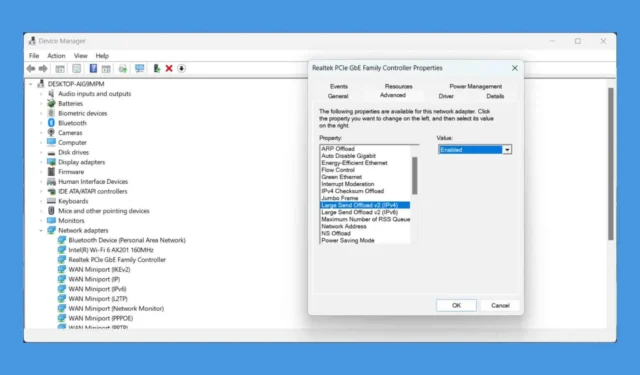
L’erreur ERROR_BAD_REM_ADAP (0x3C) est associée au code d’erreur 60 sous Windows et parfois au message L’adaptateur distant n’est pas compatible. Cela se produit donc lorsqu’un adaptateur réseau rencontre des problèmes de compatibilité avec un réseau distant.
Comment corriger l’ERROR_BAD_REM_ADAP ?
1. Vérifiez les paramètres de la carte réseau
- Ouvrez le Gestionnaire de périphériques en appuyant sur Win+ Xet en sélectionnant Gestionnaire de périphériques .
- Développez la section Adaptateurs réseau .
- Faites un clic droit sur votre carte réseau et sélectionnez Propriétés .
- Assurez-vous que le type d’adaptateur et les protocoles réseau (par exemple, TCP/IP) sont compatibles avec le réseau auquel vous essayez de vous connecter.
2. Mettez à jour les pilotes de la carte réseau
- Dans le Gestionnaire de périphériques, cliquez avec le bouton droit sur votre carte réseau et sélectionnez Mettre à jour le pilote .
- Choisissez Rechercher automatiquement les pilotes et suivez les instructions.
- Si aucune mise à jour n’est trouvée, visitez le site Web du fabricant pour télécharger et installer les derniers pilotes.
3. Réinitialiser WINSOCK
- Ouvrez l’invite de commande en tant qu’administrateur en tapant cmd dans le menu Démarrer , en cliquant avec le bouton droit sur Invite de commande et en sélectionnant Exécuter en tant qu’administrateur.
- Tapez la commande suivante et appuyez sur Entrée :
netsh winsock reset - Redémarrez votre ordinateur.
4. Désactiver le déchargement TCP
- Ouvrez le Gestionnaire de périphériques et développez la section Cartes réseau .
- Faites un clic droit sur votre carte réseau et sélectionnez Propriétés .
- Accédez à l’ onglet Avancé .
- Sous Déchargement d’envoi important et Déchargement d’envoi important IPv4 (IPv6), sélectionnez Désactiver .
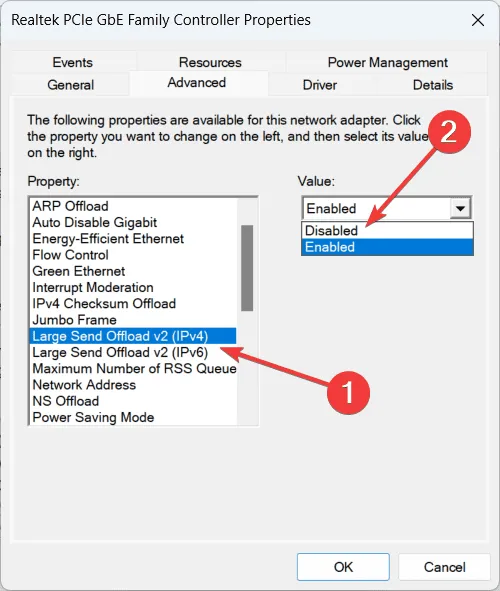
- Cliquez sur OK et redémarrez votre ordinateur.
5. Attribuer manuellement des adresses IP
- Ouvrez le Centre Réseau et partage en cliquant avec le bouton droit sur l’icône réseau dans la barre d’état système et en sélectionnant Ouvrir les paramètres réseau et Internet.
- Cliquez sur Modifier les options de l’adaptateur .
- Faites un clic droit sur votre carte réseau et sélectionnez Propriétés .
- Double-cliquez sur Protocole Internet version 4 (TCP/IPv4) .
- Sélectionnez Utiliser l’adresse IP suivante et attribuez manuellement des adresses IP, des masques de sous-réseau et des passerelles par défaut compatibles.
Si les méthodes ci-dessus ne fonctionnent pas, inspectez physiquement la carte réseau pour détecter d’éventuelles connexions desserrées ou dommages. Essayez également d’utiliser un autre câble ou port réseau pour éliminer les problèmes liés au câble ou au port. Vous devriez également envisager de remplacer la carte réseau ou d’en essayer une autre si possible.
Faites-nous savoir dans les commentaires ci-dessous si notre guide vous a aidé à corriger le bug de vérification ERROR_BAD_REM_ADAP.



Laisser un commentaire